Cara terbaik untuk memasang dan menaik taraf FMZ docker pada Linux VPS
Penulis:Kebaikan, Dicipta: 2020-06-03 09:23:30, Dikemas kini: 2023-11-01 20:30:43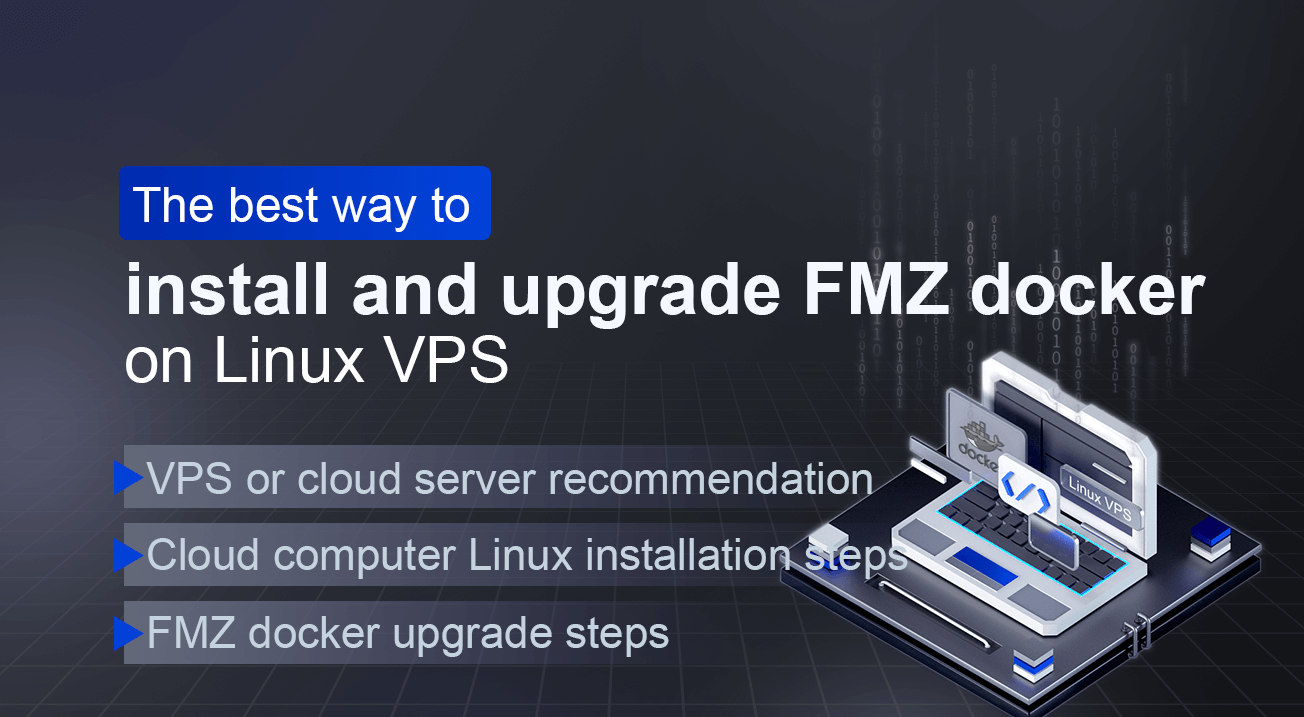
Nota
One-click Rent a docker VPS adalah cara yang mahal untuk menjalankan FMZ docker, kami biasanya tidak mengesyorkannya, ia direka terutamanya untuk pengguna baru untuk membiasakan diri dengan platform kami. - Satu pelabuhan boleh menjalankan beberapa robot.
- Pelayan VPS boleh menjalankan beberapa pelabuhan, tetapi umumnya tidak perlu.
- Jika diminta bahawa Python tidak dapat dijumpai, ia perlu dipasang dan dimulakan semula pada mesin yang menjalankan docker.
Cadangan VPS atau pelayan awan
AWS, awan Google, Digital Ocean atau Microsoft Azure, apa-apa pengkomputeran awan utama akan menjadi baik, selagi sambungan stabil dan boleh dipercayai. jadi kami mencadangkan hanya menggunakan jenama besar ini.
Bagi konfigurasi pengkomputeran awan, pelan minimum akan melakukan kerja dengan sempurna. sistem docker kami sangat lancar dan berkesan. keseluruhan sistem docker hanya beberapa MB.
Sebagai contoh, komputer awan (VPS) dengan CPU 2 Core, sistem operasi CentOS, 2GB RAM dan cakera keras 25GB akan mencukupi untuk docker berjalan lancar. Pembekal perkhidmatan pengkomputeran awan utama seperti AWS mempunyai rancangan pembayaran bulanan untuk konfigurasi ini, hanya berharga $ 10 dolar AS sebulan. yang lain seperti awan Google bahkan percuma untuk digunakan selama satu tahun.
Langkah pemasangan komputer awan Linux
Sebelum membeli perkhidmatan VPS, pilih lokasi komputer awan di mana lokasi terdekat dengan bursa yang anda ingin berdagang. Seterusnya, pilih sistem operasi CentOS (Ubuntu, Microsoft atau sistem operasi Redhat lain semuanya berfungsi dengan baik, artikel ini menggunakan CentOS sebagai demonstrasi).
Untuk menggunakan komputer tempatan anda untuk Log masuk ke komputer VPS. Windows OS mengesyorkan klien Xshell, MacOS hanya boleh menggunakan terminal sendiri.
Dalam terminal MacOS, jalankan:ssh -l root yourVPSserverIPaddress, kemudian ikuti jenis prompt dalam kata laluan pelayan VPS anda.
Muat turun FMZ docker, klik padahttps://www.fmz.com/m/add-nodeuntuk menyalin pautan docker yang sepadan dengan versi sistem anda.
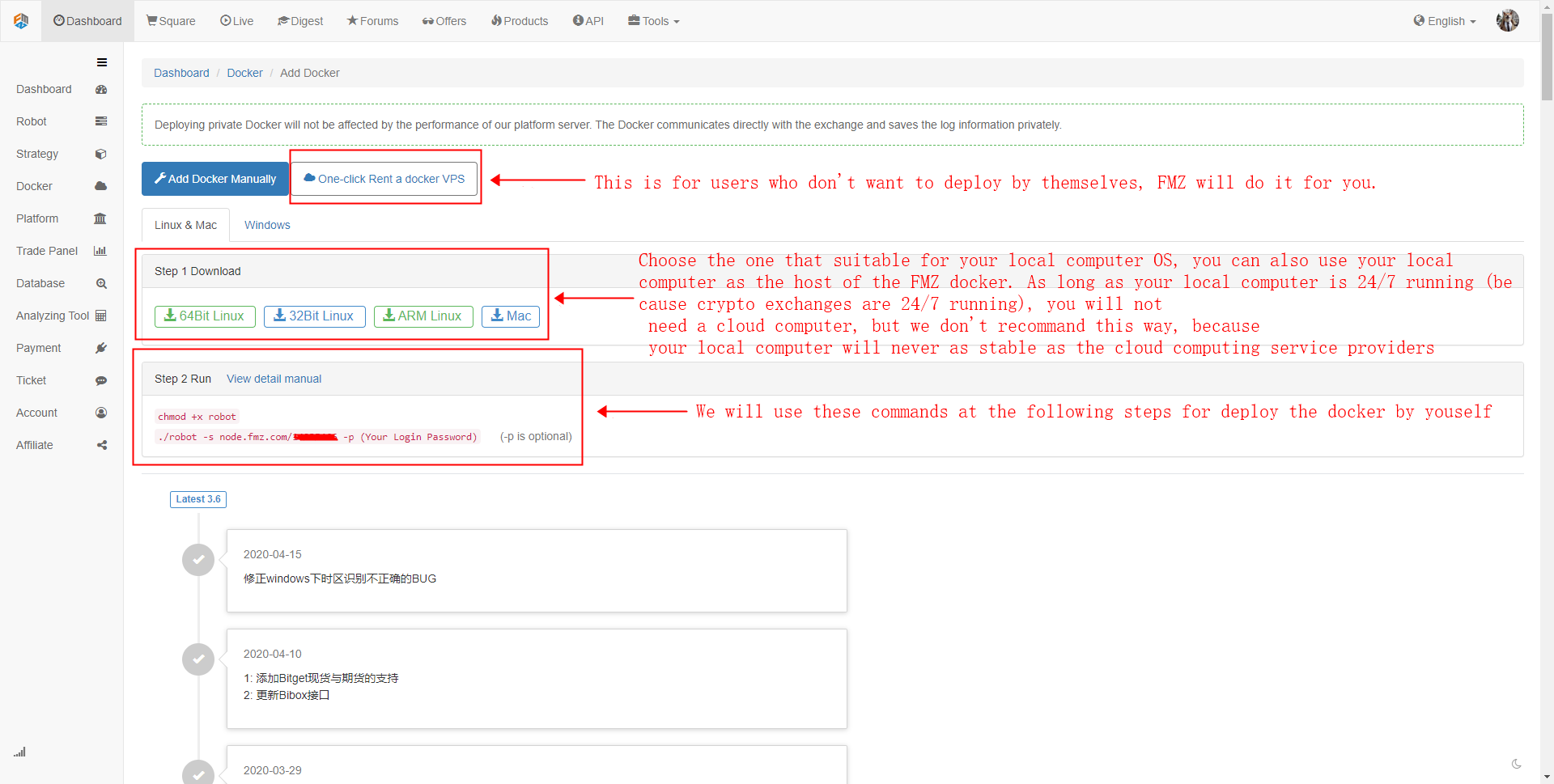
Seterusnya, log masuk ke pelayan VPS anda, dalam artikel ini, kita menggunakan CentOS sebagai contoh.
Masukkan arahan berikut:
wget https://www.fmz.com/dist/robot_linux_amd64.tar.gz
untuk memuat turun sistem FMZ docker.wgettidak wujud, lariyum install wget -yuntuk dipasangwget. pengedaran Linux lain mempunyai arahan yang berbeza (Ubuntu menggunakanApt-getdan sebagainya).

Selepas memuat turun sistem dok, jalankan:
tar -xzvf robot_linux_amd64.tar.gz
untuk membuka fail (apabila menaip ke robot perkataan, anda boleh menekan kekunci TAB untuk secara automatik melengkapkan laluan)
Mari kita menguji FMZ docker berjalan, berjalan:
cd / # switch to the root path
./robot -s node.fmz.com/xxxxxx -p yourFMZpassword xxxxxx # The number string represented by xxxxxx is different for each user. Find it at https://www.fmz.com/m/add-node. "yourFMZpassword" represents your FMZ website login password
Jika anda melihat prompt adalah seperti berikut:
2020/06/02 05:04:10 Login OK, SID: 62086, PID: 7226, Name: host.localdomain
Ini bermakna FMZ docker sedang berjalan. jika anda menghadapi masalah kebenaran, jalankan:
chmod +x robot
Pada masa ini, FMZ docker berjalan di latar depan. apabila menutup sambungan SSH, ia akan terputus. oleh itu kita perlu ia berjalan di latar belakang, menjalankan:
nohup ./robot -s node.fmz.com/xxxxxx -p yourFMZpassword &
Dengan cara ini, FMZ docker akan berjalan pada kumpulan belakang pelayan VPS anda, anda tidak memerlukan sambungan SSH ke pelayan sepanjang masa.
Juga, padaFMZ.COMlaman web, jika anda memadamkan docker dari halaman docker. docker pelayan VPS
Langkah-langkah peningkatan FMZ docker
FMZ docker umumnya tidak perlu menaik taraf. Jika anda menghadapi pertukaran baru, pembaikan ralat, atau versi docker terlalu lama situasi, anda boleh menaik taraf mengikut langkah-langkah berikut:
Log masuk ke direktori di mana docker terletak (jika ia tidak telah diubah, ia biasanya direktori lalai selepas SSH log masuk) menjalankanlsperintah untuk melihat fail
Anda boleh lihatlogs robot robot_linux_amd64.tar.gz, di mana log adalah folder log, robot adalah pelaku dok, danrobot_linux_amd64.tar.gzadalah bungkusan yang dipadatkan asal.
Larilah.rm -rf robot*akan memadamkan program robot lama dan pakej fail terdesak pada masa yang sama, menyimpan log
Larilah.wget https://www.fmz.com/dist/robot_linux_amd64.tar.gzuntuk memuat turun versi terbaru FMZ docker
Larilah.tar -xzvf robot_linux_amd64.tar.gzuntuk melepaskan tekanan
Larilah.nohup ./robot -s node.fmz.com/xxxxxx -p yourFMZpassword &untuk menjalankannya di latar belakang, untukrnode.fmz.com/xxxxxxsebahagian, anda boleh mencarinya dihttps://www.fmz.com/m/add-node
Kelebihan cara peningkatan ini adalah bahawa log disimpan, dan robot yang dijalankan oleh docker lama tidak akan berhenti (sudah dimuatkan dan berjalan dalam memori). Untuk menaik taraf docker robot, hanya perlu menghentikan robot, menggantikan docker dalam antara muka parameter (id docker terbaru adalah yang terbesar) dan mulakan semula.
Jika docker lama tidak lagi menjalankan mana-mana robot, hanya memadamkannya terus dihttps://www.fmz.com/m/nodes page.
- Mengukur Analisis Dasar di Pasaran Cryptocurrency: Biarkan Data Bercakap Sendiri!
- Perbincangan mengenai kajian kuantitatif asas dalam lingkaran mata wang - jangan mempercayai guru-guru sihir yang bodoh, data adalah objektif!
- Alat penting dalam bidang transaksi kuantitatif - Pencipta modul pencarian data kuantitatif
- Menguasai Semuanya - Pengenalan kepada FMZ Versi Baru Terminal Dagangan (dengan Kod Sumber Arbitraj TRB)
- Menguasai segala-galanya FMZ versi baru terminal perdagangan pengenalan (tambahan kod sumber TRB suite)
- FMZ Quant: Analisis Contoh Reka Bentuk Keperluan Umum di Pasaran Cryptocurrency (II)
- Bagaimana untuk mengeksploitasi bot jualan tanpa otak dengan strategi frekuensi tinggi dalam 80 baris kod
- FMZ Kuantitatif: Penyelesaian contoh reka bentuk permintaan biasa di pasaran mata wang kripto (II)
- Bagaimana untuk mengeksploitasi robot tanpa otak yang dijual dengan strategi frekuensi tinggi 80 baris kod
- FMZ Quant: Analisis Contoh Reka Bentuk Keperluan Umum di Pasaran Cryptocurrency (I)
- FMZ Kuantitatif: Penyelesaian contoh reka bentuk permintaan biasa di pasaran mata wang kripto